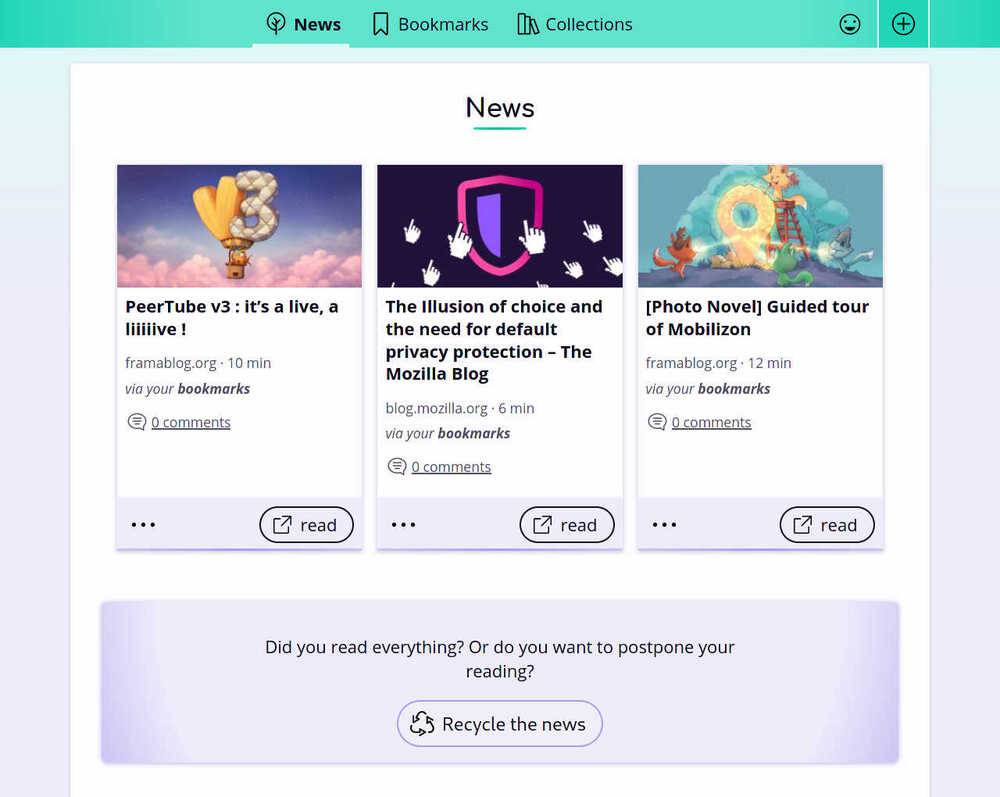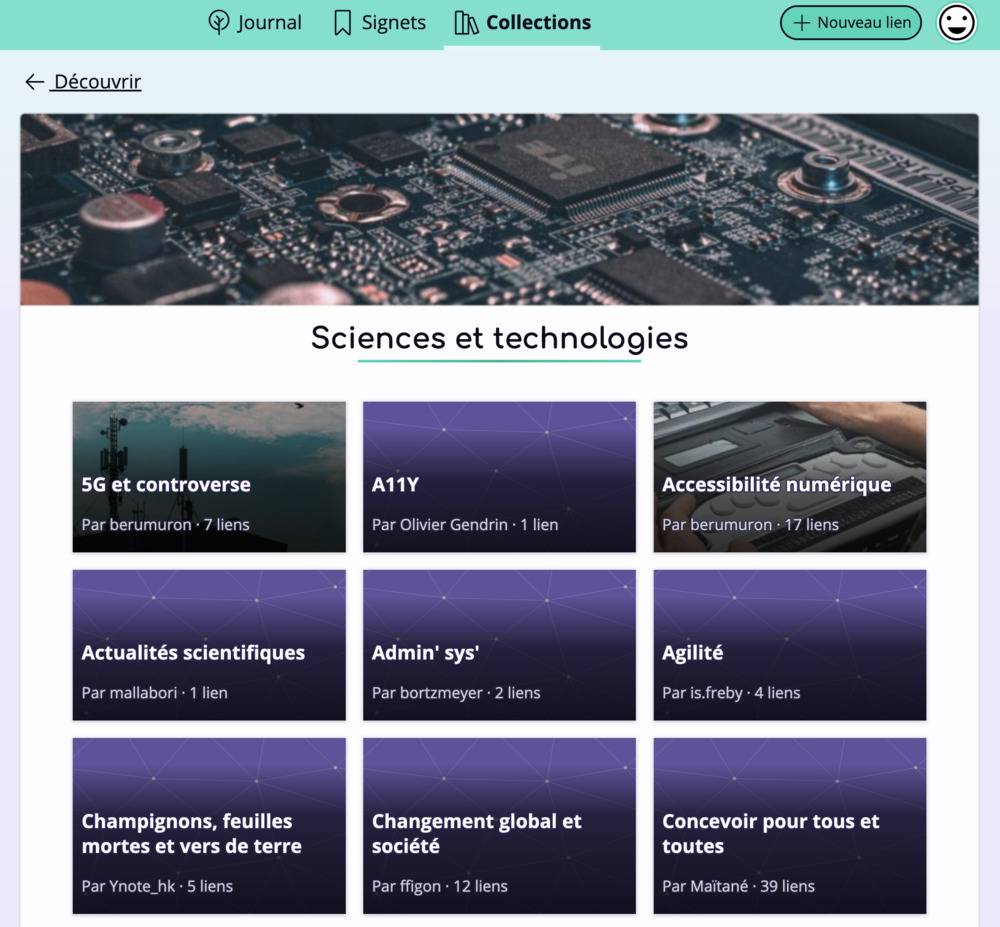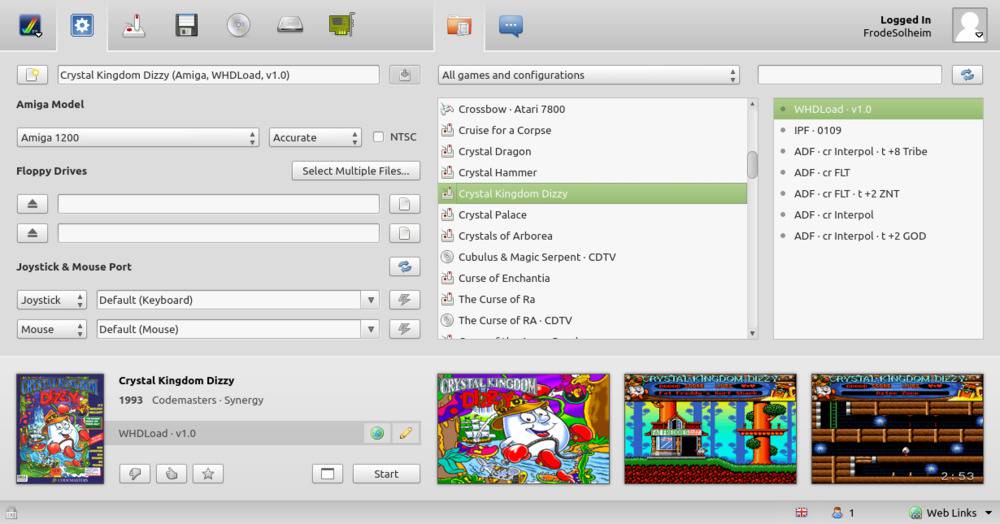Filmez une partie de votre écran et faites en un GIF animé
mardi 6 juillet 2021 à 15:12
Si comme moi, vous testez souvent de petits logiciels ou des sites et que vous souhaitez montrer un point particulier à un de vos amis ou à vos lecteurs, la solution la plus efficace est sans doute la vidéo avec un petit screencast.
Mais tout le monde n’a pas forcément envie de se lancer dans une prise de vue vidéo, surtout si c’est court et que ça doit être fait rapidement.
À tous ceux que le screencast rebute, il existe un outil sous Windows qui s’appelle Screentogif qui permet de réaliser des GIF animés de ce qui se passe sur votre écran, mais également de votre webcam ou encore d’un tableau blanc sur lequel vous poussez dessiner. (Édit : Et sous Mac OSX, je vous recommande LICEcap. Merci à Paul !!)
Vous placez la fenêtre du soft autour de la zone à filmer, vous réglez le nombre de frames par seconde, vous choisissez de faire apparaître ou non le curseur de la souris, et vous pouvez même décider de créer un GIF qui tourne en boucle. Ensuite, y’a plus qu’à cliquer sur le bouton « Record » et l’enregistrement commencera.
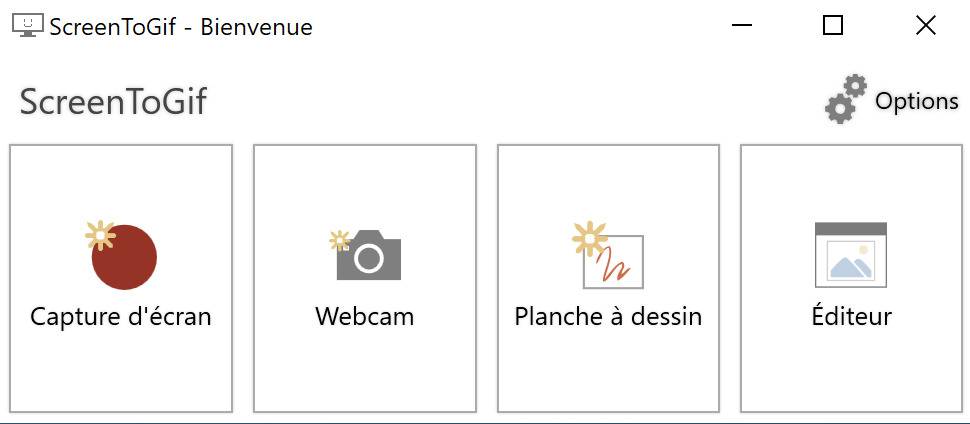
Si votre démo se passe en plusieurs étapes, vous pouvez même faire une pause et reprendre l’enregistrement à un autre moment.
Honnêtement, je trouve ça super pratique. Soit pour intégrer de toutes petites démos sur des sites (n’oubliez pas que les GIF sont lourds) sans avoir besoin de gérer un player, mais aussi pour « montrer » à un développeur / graphiste / webmaster par exemple, un truc qui bug et le coller dans le bug tracker comme n’importe quelle capture-écran.
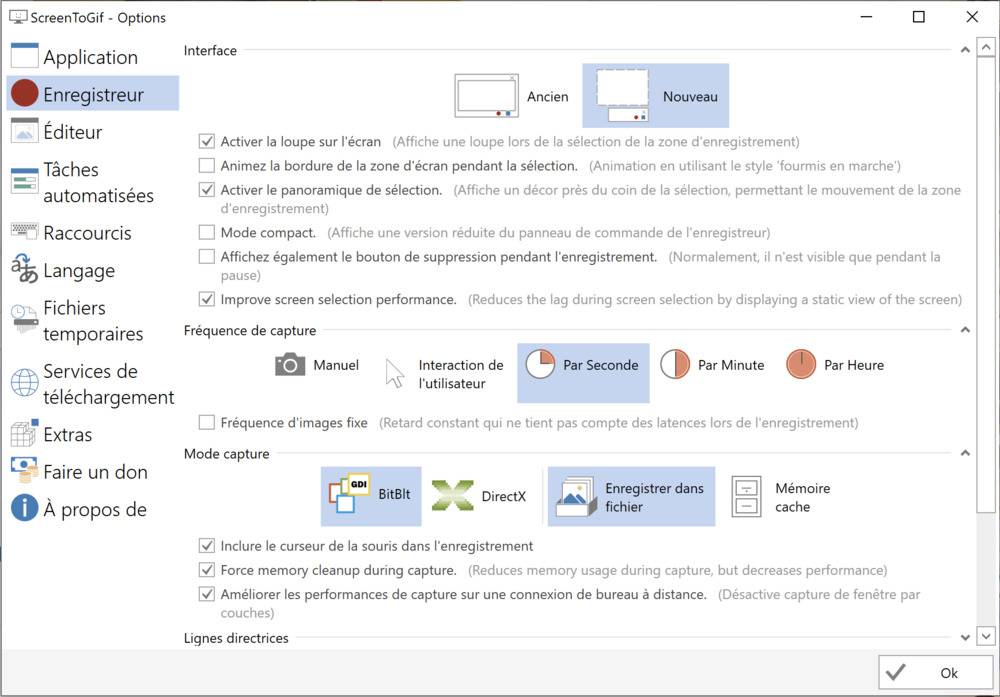
L’éditeur de GIF de ScreenToGif est également super cool puisqu’il permet de recadrer l’image, d’enlever des frames, d’ajouter du texte…etc. Bref un outil tout-en-un qui vous permettra de devenir un véritable « memiste » (créateur de memes Internet) ou tout simplement rendre les captures écran de votre documentation un peu plus vivantes.
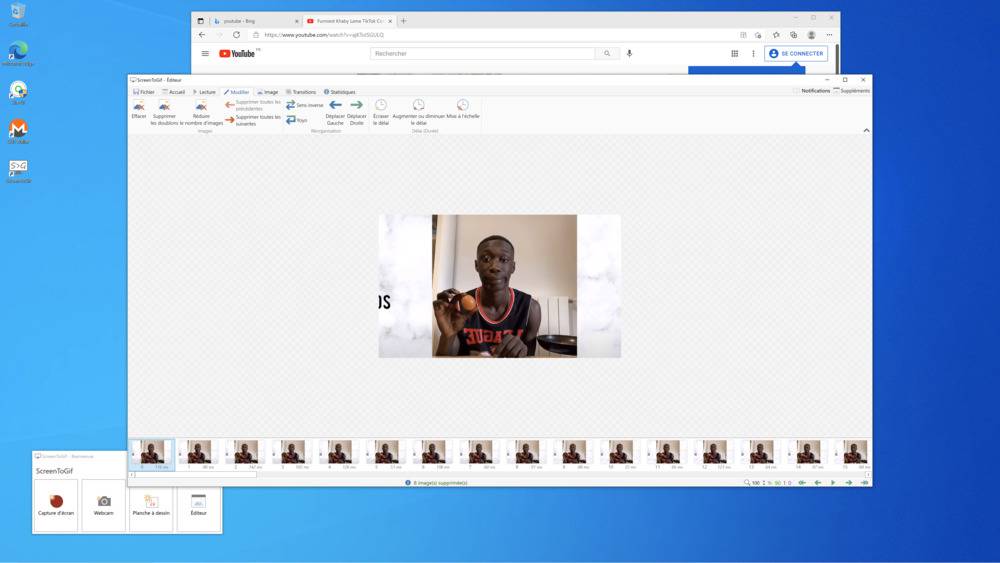
Top non ?
À noter que si vous souhaitez réaliser un GIF animé à partir d’une vidéo déjà existante, j’ai aussi cet outil.
Screentogif est téléchargeable ici.
Article initialement paru le 16 décembre 2013 / Mis à jour le 6 juillet 2021.